
- •2. Таблицы
- •2.1. Создание таблиц
- •2.1.1. Создание таблицы в режиме таблицы
- •2.1.2. Создание таблицы в режиме Конструктора
- •2.1.3. Импорт таблиц из других баз данных
- •2.2. Использование подстановок данных
- •2.3. Сортировка и фильтрация данных в таблицах
- •2.3.1. Изменение внешнего вида таблицы
- •2.3.2. Сортировка данных в таблице
- •2.3.3. Фильтрация данных в таблице
- •Окончание табл. 2.3
- •3. Запросы
- •3.1. Создание и использование запросов на выборку
- •3.2. Создание и использование запросов на создание таблицы
- •3.3. Создание и использование запросов на удаление
- •3.4. Создание и использование запросов на добавление
- •3.5. Создание и использование запросов на обновление
- •3.6. Создание перекрестных запросов
- •4. Формы
- •Создание форм при помощи Конструктора
- •4.3. Создание и использование элементов управления
- •6. Макросы
2.1.3. Импорт таблиц из других баз данных
Импорт таблиц позволяет добавить в базу данных любой объект другой базы данных. Поскольку в данном разделе идет речь о таблицах, то рассматривается только импорт таблиц.
Необходимо импортировать таблицу Оклад из базы UCH_BASE, которая находится на сетевом диске учебной группы в базу данных db234.
Для этого, во-первых, целесообразно скопировать файл UCH_BASE с сетевого диска в рабочую папку Мои документы / Kom234 / , а во-вторых, открыть базу данных / db234 . Находясь во вкладке «Таблицы» главного меню базы данных, нажать кнопку Создать (см. рис. 1.4) и выбрать пункт Импорт таблиц (см. рис. 2.1). Теперь нужно указать файл базы данных, из которой следует импортировать нужную таблицу. На экране появится окно для выбора файла. Порядок действий таков: указать нужный диск (пункт «Папка»); указать папку Kom234, в которой находится нужный файл , указать искомый файл UCH_BASE и нажать кнопку Импорт.
Находясь в меню Импорт объектов, убедиться, что активной является вкладка «Таблицы». Выделить одну или несколько таблиц, которые необходимо импортировать, в данном случае таблица Оклад и нажать кнопку Ок . Если все было выполнено как указано, то в главном меню рабочей базы данных db234должна появиться таблица Оклад, которая создана в другой базе и которую следовало импортировать.
2.2. Использование подстановок данных
Очень полезным средством для разработки таблиц и заполнения ее данными является использование подстановок выбором из предлагаемых списков. Этот инструмент целесообразно использовать, если в какое либо поле приходится вносить часто повторяющиеся данные. Столбец подстановки может быть создан самостоятельно, как список для текущего поля, или заимствован из какой либо другой таблицы базы данных.
Пусть в таблице Сотрудники необходимо добавить еще одно поле Обращение, в котором будут помещаться обращения к данному сотруднику, например, для мужчин – обращение «Господин», для женщин – «Госпожа». Так как предстоит вводить часто повторяющиеся данные выбором из двух вариантов, то решение этой задачи оптимально при помощи инструмента подстановок. Для этого необходимо в целом открыть таблицу Сотрудники в Конструкторе, добавить новое поле Обращение перед полем Фамилия и задать в свойствах нового поля требуемую подстановку.
Для ввода нового поля перед полем Фамилия необходимо щелкнуть правой клавишей мыши на поле Фамилия и из открывшегося списка выбрать пункт Добавить строки (рис. 2.7). Вновь созданному полю присвоить имя Обращение и текстовый тип данных. В разделе окна Конструктора «Свойства поля» выбрать вкладку Подстановка, а в ней:
В поле Тип элемента управления выбрать значение – Поле со списком;
В поле Тип источника строк выбрать значение – Список значений;
В поле Источник строк через точку с запятой «;» указать список подстановки, в рассматриваемом примере он будет выглядеть так – «Господин»;«Госпожа» (рис. 2.8).
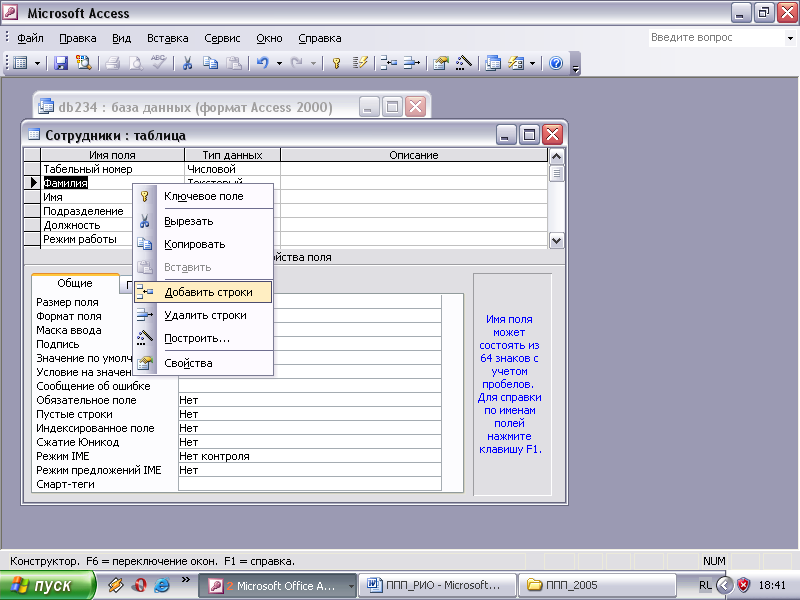
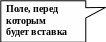

Рис.2.7. Вставка нового поля в таблицу в Конструкторе
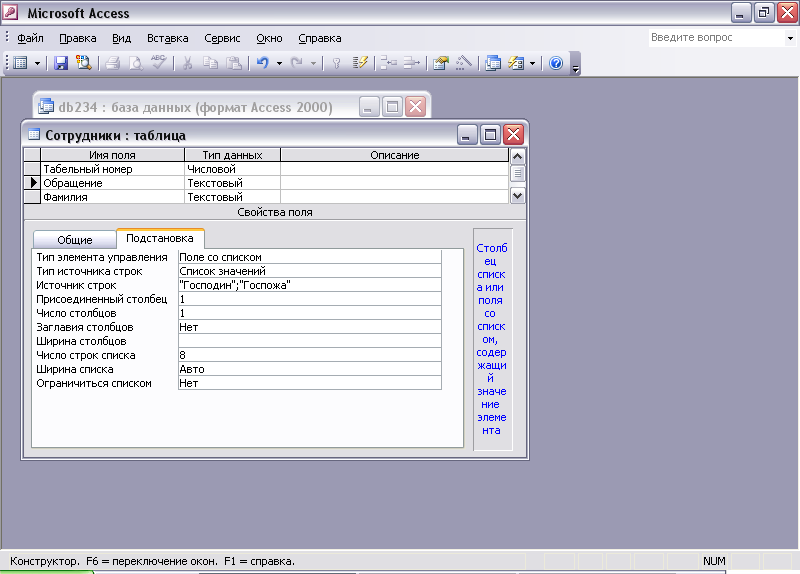

Рис.2.8. Задание списка подстановки
После того, как подстановка готова следует перейти в режим таблицы и заполнить поле Обращение, используя раскрывающийся список.
Другой вариант подстановки – источником данных является поле из другой таблицы базы данных.
По аналогии в таблице Сотрудники создать поле Оклад (тип данных – «Числовой», формат поля – «Денежный»). Во вкладке Подстановка выбрать тип элемента управления – Поле со списком, а тип источника строк – Таблица или запрос. Источником срок в данном случае является поле Оклад из таблицы Оклад. Поскольку оклад каждому работнику придется назначать в зависимости от занимаемой им должности, то желательно, чтобы вместе с суммой оклада в списке отображалось наименование должности сотрудника. Тогда заполнение поля Оклад таблицы Сотрудники не вызывало бы никаких проблем. Несмотря на то, что при раскрытии списка на экран выводятся два столбца Оклад и Должность из таблицы Оклад, в только что созданное поле Оклад таблицы Сотрудники может подставляться значение только из одного столбца подстановки, второе используется, как справочное основание для выбора первого. Для создания списка подстановки в поле Оклад щелкнуть левой клавишей мыши по кнопке с многоточием, которая находится в пункте Источник строк (рис. 2.9).
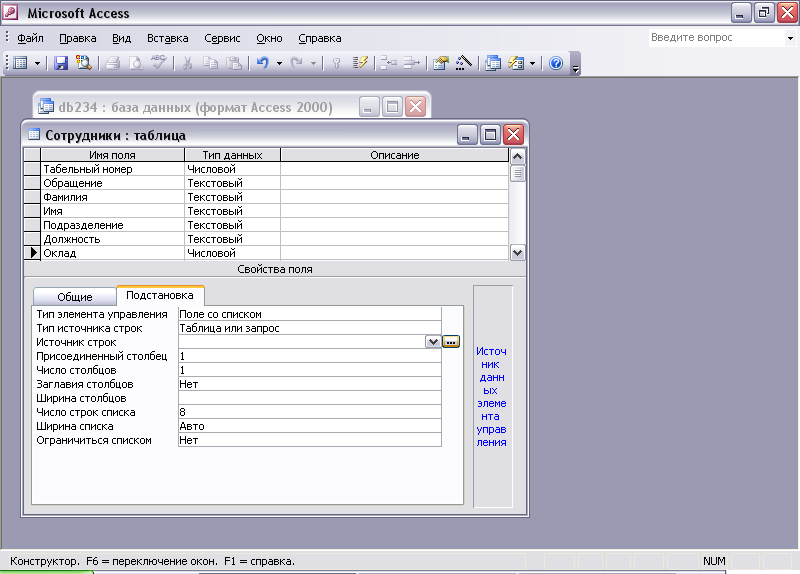

Рис.2.9. Создание списка подстановки из другой таблицы
В результате этого запустится Инструкция SQL: построитель запросов. В дополнительном окне Добавление таблицы выбрать нужную таблицу, в данном случае – Оклад и нажать кнопку Добавить, а затем кнопку Закрыть.
В табличной части построителя запросов выбрать поля Оклад и Должность (именно в таком порядке) при помощи двойного щелчка левой клавишей мыши на соответствующих полях таблицы Оклад в верхней части построителя запросов (рис. 2.10).
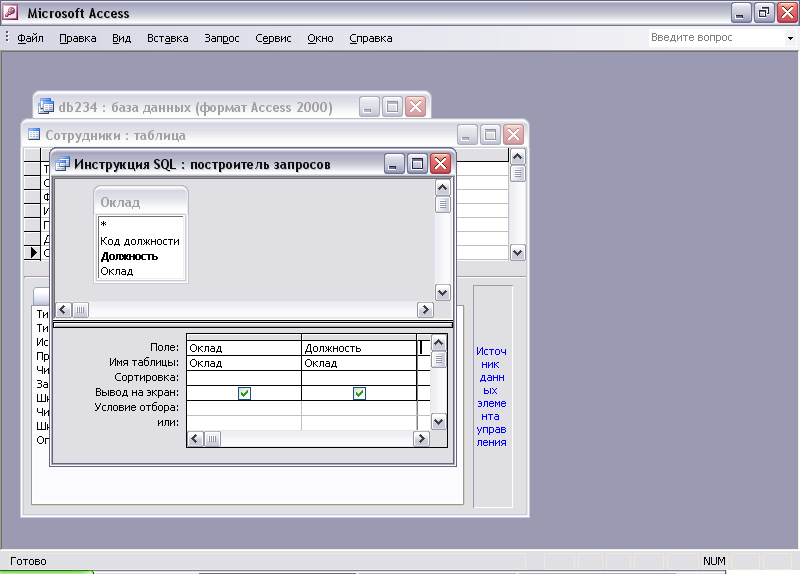
Рис. 2.10. Поля, добавленные в построитель запросов
Закрыть окно построителя запросов и подтвердить сохранение изменений. При этом в поле Источник строк должно появиться выражение «SELECT Оклад.Оклад, Оклад.Должность FROM Оклад;», что соответствует списку из столбцов Оклад и Должность из таблицы Оклад.
Для того, чтобы в таблице Сотрудники при выборе поля Оклад отображались оба столбца в поле Число столбов вкладки Подстановки следует установить значение 2 (рис. 2.11).
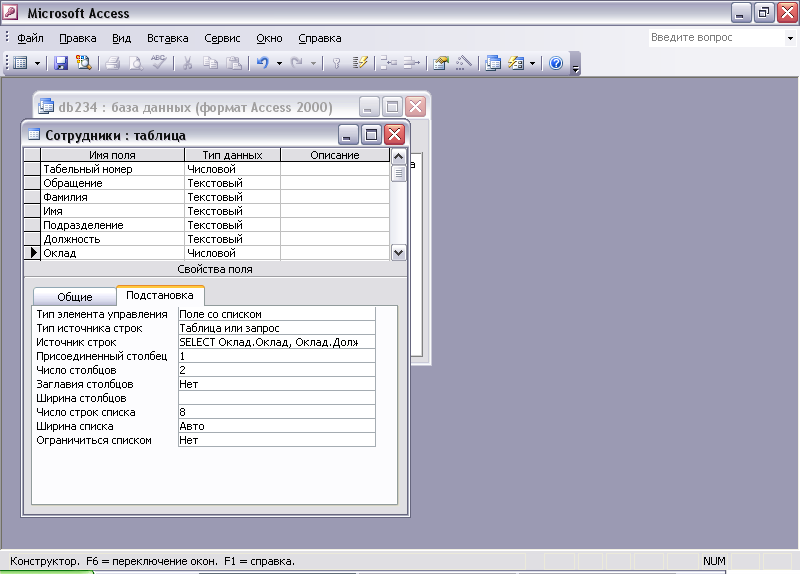
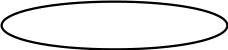
Рис.2.11. Сформированное меню Подстановка для источника таблица
После выполнения всех настроек следует перейти в режим таблицы и заполнить все поле Оклад с учетом должности занимаемой работником. Выбор должности во втором столбце с помощью линеек прокрутки обеспечивает подстановку оклада из первого столбца в соответствии с должностью.
Описанные выше подстановки можно создать при помощи Мастера подстановок. Для любого поля в режиме Конструктора в поле Тип данных можно указать – Мастер подстановок… (см. рис. 2.5). При этом запустится мастер и при правильном ответе на все вопросы мастера можно получить результат аналогичный выше описанному. Выбор метода создания подстановок зависит только от субъективных наклонностей пользователя.
